Înregistrare ecran VLC: 4 moduri de a înregistra ușor ecranul pe VLC
Cu siguranță ați auzit de VLC și am dreptate, vă gândiți că este un player media pe care îl folosim de obicei pentru a reda și transmite videoclipuri în flux. Dar VLC nu este doar un simplu player media. Are și o mulțime de funcții de care utilizatorii se pot bucura. Cu acest player media, utilizatorii își pot înregistra ecranul direct de pe acesta în 4 moduri diferite și, cel mai important, este gratuit și funcționează pe mai multe platforme, ceea ce îl face o opțiune convenabilă pentru utilizatorii care caută un instrument de înregistrare a ecranului simplu, dar eficient. Așadar, dacă sunteți curioși să știți cum să utilizați... Înregistrare ecran VLC funcție, continuă să citești!

Partea 1. Poate VLC să înregistreze ecranul?
Da. VLC este capabil să înregistreze ecrane. De fapt, are o funcție încorporată pentru asta. Această funcție de înregistrare a ecranului VLC este utilă pentru cei care doresc să își înregistreze ecranele în timp ce vizionează sau transmit conținut în flux pe VLC. Cu toate acestea, în comparație cu alte instrumente dedicate de înregistrare video, oferă doar înregistrare video de bază a ecranului. În ciuda acestui fapt, VLC rămâne o opțiune bună pentru nevoile simple de înregistrare a ecranului, în special pentru utilizatorii care îl au deja instalat.
Partea 2. Cum se activează funcția de înregistrare VLC înainte de înregistrare?
Deși există o funcție încorporată de înregistrare a ecranului în VLC, mulți utilizatori nu o pot găsi sau nu știu cum să o activeze. Mai jos, aflați cum puteți activa funcția de înregistrare VLC:
Pasul 1Lansați VLC Media Player pe computer.
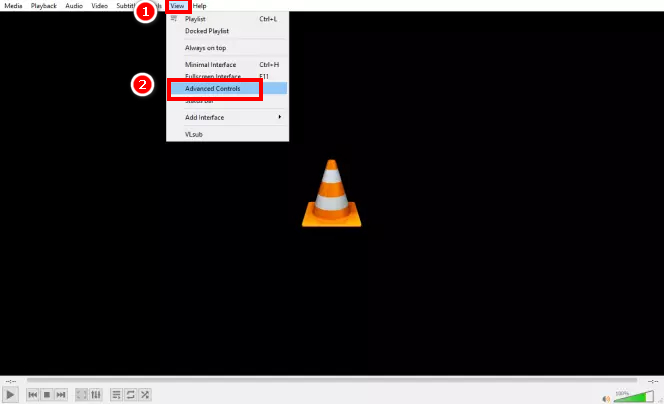
Pasul 2Apoi, accesați Vedere filă și alegeți Control avansat din meniu.
Notă: Butonul Înregistrare ecran ar trebui să apară lângă butonul Redare de mai jos.
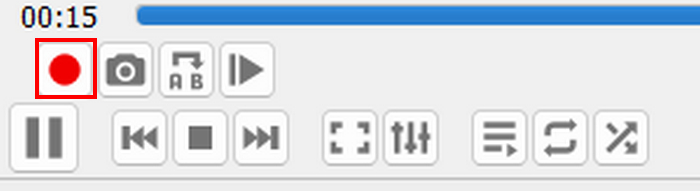
Partea 3. Cum se efectuează înregistrarea ecranului în VLC?
În funcție de ceea ce veți înregistra, există diverse modalități de a efectua o înregistrare a ecranului în VLC. Deoarece VLC poate reda diverse fișiere media, modalitățile de capturare a acestora variază ușor.
Cum se folosește VLC Player pentru a înregistra ecranul?
Dacă doar vizionezi un film sau un videoclip simplu pe VLC, poți înregistra cu ușurință ecranul în VLC urmând pașii de mai jos. Dar înainte de a începe, trebuie mai întâi să activezi funcția de înregistrare a ecranului VLC. Dacă este gata, urmează pașii de mai jos pentru a înregistra ecranul în VLC.
Pasul 1Pe VLC-ul dvs., accesați Mass-media filă.
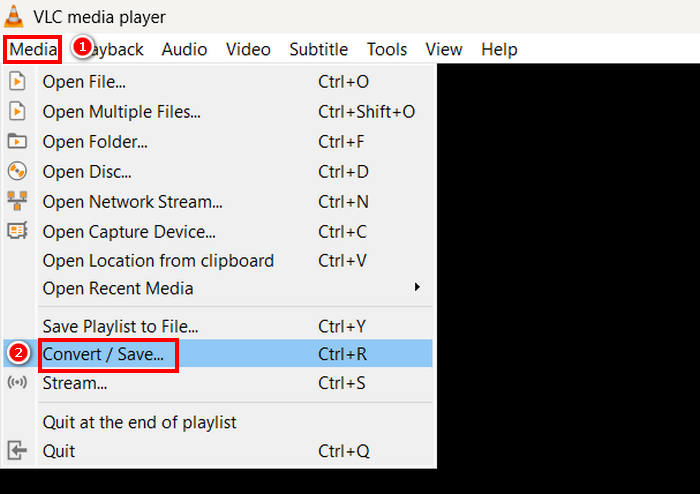
Pasul 2Derulați în jos și alegeți Conversie / Salvare.
Pasul 3. După aceea, alegeți Captură dispozitiv , faceți clic pe modul Captură și selectați Desktop.
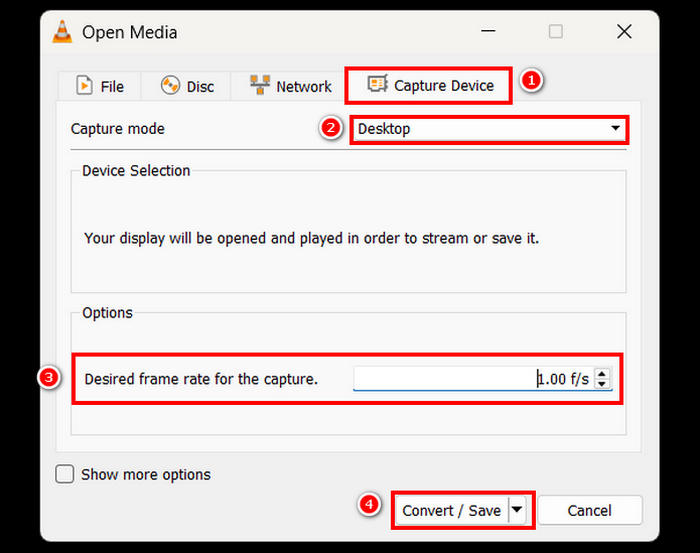
Pasul 4Alegeți rata de cadre dorită, apoi faceți clic pe Conversie / Salvare buton.
Pasul 5În cele din urmă, denumiți fișierul, alegeți folderul în care doriți să îl salvați și faceți clic pe Salvați buton.
Cu acești pași simpli, puteți înregistra activitatea de pe desktop direct folosind VLC. Deși această metodă funcționează bine pentru înregistrarea de bază a ecranului, rețineți că înregistrarea ecranului VLC nu are funcții avansate, cum ar fi adnotările în timp real și instrumentele de editare. Dacă aveți nevoie de mai multă personalizare, luați în considerare utilizarea unui înregistrator de ecran dedicat.
Cum să înregistrezi videoclipuri de pe un disc folosind VLC?
Dacă redați un disc pe VLC și doriți să înregistrați un videoclip cu acesta, puteți face acest lucru cu ușurință. VLC permite utilizatorilor să captureze videoclipuri de pe discurile lor în timp ce redau în software.
Iată cum se înregistrează ecranul folosind VLC atunci când se vizionează videoclipuri de pe un disc:
Pasul 1Mai întâi, trebuie să redați discul pe VLC Media Player.
Notă: Asigurați-vă că ați activat funcția de înregistrare a ecranului VLC înainte de a trece la pasul următor.
Pasul 2În timp ce discul este redat, faceți clic pe Record butonul de mai jos, în partea stângă a ecranului.

Pasul 3După ce ați terminat de înregistrat, faceți clic pe Record din nou butonul pentru a opri.
Înregistrarea videoclipurilor de pe un disc folosind VLC este o modalitate convenabilă de a salva clipuri pentru vizionare ulterioară. Cu toate acestea, VLC nu oferă opțiuni pentru ajustarea calității înregistrării sau editarea materialului filmat.
Cum să înregistrezi videoclipuri online în flux cu VLC?
Dacă ești un streamer și vrei să înregistrezi ecranul videoclipului pe care îl transmiți în VLC, poți face și asta. VLC acceptă streamingul de videoclipuri, iar utilizatorii care transmit în direct pot avea copii de rezervă ale vieților lor pe care le pot partaja, salva sau posta online. Pentru a face acest lucru, urmează pașii de mai jos:
Pasul 1Pe VLC-ul dvs., accesați Mass-media fila și selectați Deschideți fluxul de rețea.
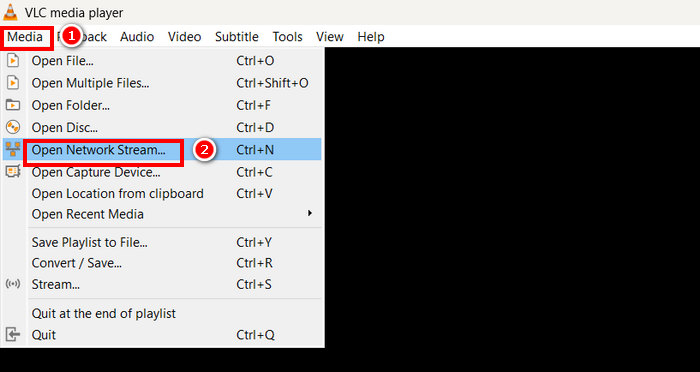
Pasul 2După aceea, deschideți browserul preferat și copiați adresa URL pentru fluxul dvs.
Pasul 3Lipiți adresa URL a fluxului dvs. în Vă rugăm să introduceți o adresă URL de rețea casetă în VLC.
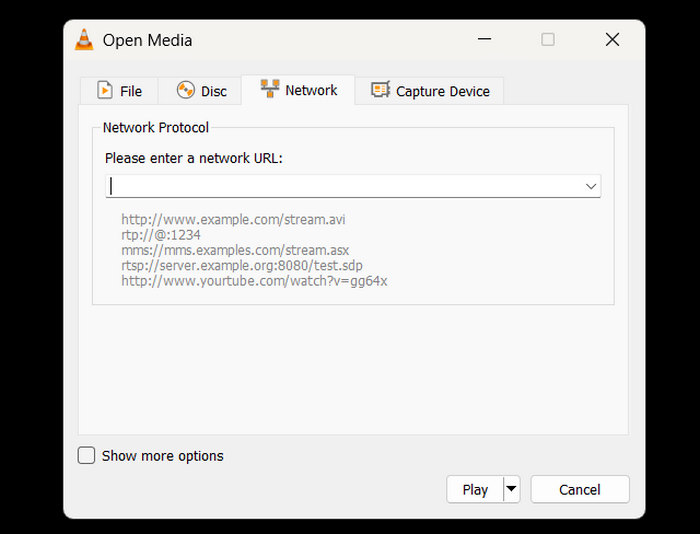
Pasul 4. Acum, faceți clic pe Record pentru a porni transmisiunea și faceți același lucru pentru a o opri.
Pasul 5După ce ați terminat, videoclipul transmis în flux va fi salvat automat pe dispozitiv.
Notă: Rețineți că VLC înregistrează fluxul doar pe măsură ce este redat, așa că întreruperile sau buffering-ul pot afecta videoclipul final.
Cum se capturează un dispozitiv folosind VLC?
Dacă doriți să înregistrați videoclipuri de pe dispozitive externe, cum ar fi camere web sau alte surse conectate, puteți face acest lucru direct în VLC. Pentru a face acest lucru, urmați pașii de mai jos:
Pasul 1Pe VLC-ul dvs., accesați Mass-media filă și selectați Deschideți dispozitivul de captură.
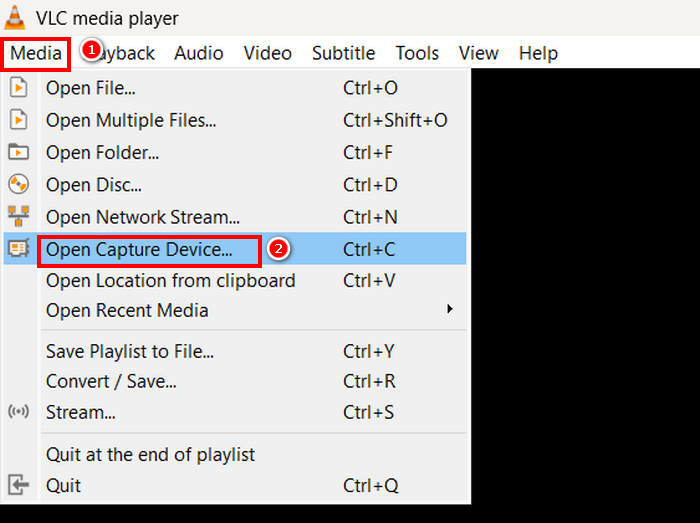
Pasul 2. După aceea, mergeți la Captură dispozitiv filă și selectați DirectShow în modul Captură.
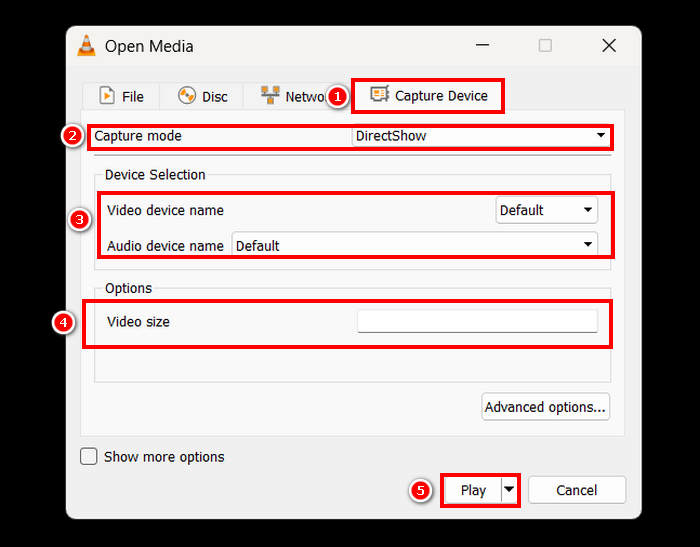
Pasul 3. Apoi, alegeți Video și Nume dispozitiv audioDe asemenea, puteți modifica Dimensiunea videoclipuluiDupă ce ați făcut acest lucru, faceți clic pe Joaca buton.
Pasul 4În cele din urmă, pentru a începe înregistrarea, pur și simplu faceți clic pe Record butonul de mai jos.

Deși VLC vă permite să capturați videoclipuri de pe dispozitive externe, opțiunile sale de înregistrare sunt destul de limitate. Pentru o experiență de înregistrare mai profesională, luați în considerare utilizarea unui software dedicat de captură dacă aveți nevoie de o calitate mai mare, un control mai bun asupra setărilor sau funcții suplimentare, cum ar fi ajustările în timp real.
Faceți clic aici pentru a citi mai multe despre Captură de ecran VLC dacă sunteți interesat/ă.
Partea 4. Cea mai bună alternativă la VLC pentru înregistrarea ecranului
Dacă funcția de înregistrare a ecranului VLC vi se pare puțin plictisitoare, există o alternativă. este un instrument profesional și dedicat de înregistrare a ecranului, care permite utilizatorilor să captureze și să înregistreze cu ușurință ecranele lor. Cu acest instrument, utilizatorii pot înregistra ecranul complet, o zonă a ecranului lor și o regiune fixă sau o fereastră activă, permițându-le să fie flexibili în modul în care înregistrează ecranul în funcție de nevoile lor. De asemenea, acest înregistrator de ecran permite înregistrarea vocală și capturarea ecranului. În cele din urmă, acest instrument oferă o gamă largă de formate de ieșire care pot fi alese odată ce înregistrarea ecranului este finalizată și este gata de salvare.
Descărcare gratuităPentru Windows 7 sau o versiune ulterioarăDescărcare sigură
Descărcare gratuităPentru MacOS 10.7 sau o versiune ulterioarăDescărcare sigură
Pentru a înregistra ecranul folosind înregistratorul de ecran FVC, urmați pașii de mai jos:
Pasul 1Descărcați și instalați FVC Screen Recorder pe computer. Este disponibil pentru Windows și macOS.
Descărcare gratuităPentru Windows 7 sau o versiune ulterioarăDescărcare sigură
Descărcare gratuităPentru MacOS 10.7 sau o versiune ulterioarăDescărcare sigură
Pasul 2După aceea, lansați instrumentul și faceți clic pe REC pentru a începe înregistrarea ecranului. Puteți alege dimensiunea sau metoda de înregistrare a ecranului. După ce ați terminat, faceți clic pe butonul de oprire.
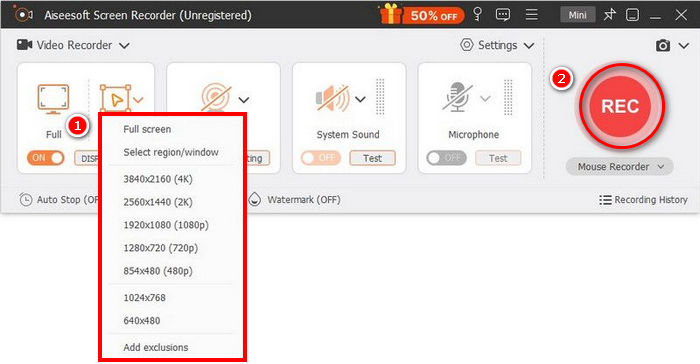
Pasul 3Acum aveți opțiuni pentru a edita videoclipul. După ce sunteți mulțumit, faceți clic pe Import pentru a salva videoclipul înregistrat.
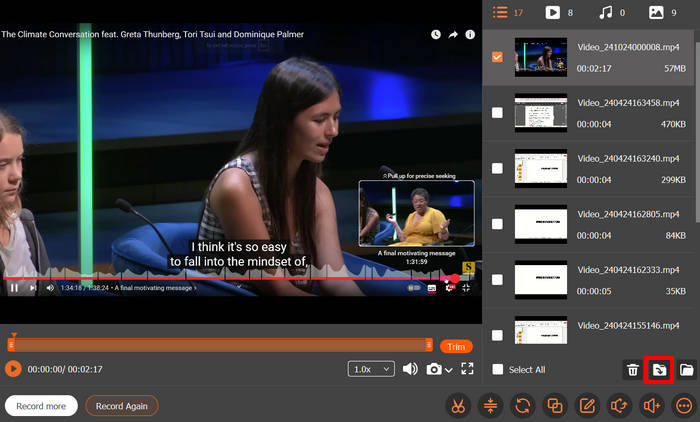
Cu interfața simplă și intuitivă a aplicației FVC Screen Recorder, orice utilizator, chiar și începătorii, o poate utiliza cu ușurință. Setul său de funcții avansate permite utilizatorilor să înregistreze videoclipuri de înaltă calitate și personalizabile.
Partea 5. Întrebări frecvente despre VLC Screen Recorder
Poate VLC să înregistreze ecranul cu sunet?
Da, funcția de înregistrare a ecranului VLC vă permite să înregistrați ecranul, dar nu capturează sunetul sistemului în mod implicit. Pentru a înregistrează atât ecranul, cât și sunetul, este posibil să fie nevoie să configurați setări avansate suplimentare sau să utilizați software extern.
Unde sunt salvate înregistrările de ecran VLC?
În mod implicit, VLC salvează înregistrările de ecran în folderul Videoclipuri pe Windows sau în folderul Filme pe macOS. Cu toate acestea, utilizatorii îl pot personaliza și își pot alege folderul preferat atunci când salvează fișierele înregistrate video.
De ce are întârziere înregistrarea ecranului meu VLC?
Există diverse motive pentru care înregistrarea ecranului VLC are întârzieri. Dar, de obicei, principalele motive sunt VLC din cauza utilizării ridicate a procesorului, a ratelor de cadre scăzute sau a resurselor de sistem insuficiente. Ajustarea setărilor ratei de cadre sau închiderea aplicațiilor inutile poate ajuta la îmbunătățirea performanței.
Pot înregistra o anumită fereastră în loc de întregul ecran în VLC?
Din păcate, nu. VLC nu are o opțiune încorporată pentru a înregistra o anumită fereastră, așa cum au alte programe dedicate de înregistrare a ecranului. Permite doar înregistrarea pe tot ecranul. Pentru înregistrarea specifică ferestrei, luați în considerare utilizarea unui software dedicat de înregistrare a ecranului.
Cum pot opri o înregistrare a ecranului în VLC?
Pentru a opri o înregistrare în VLC, trebuie doar să faceți clic din nou pe butonul Înregistrare sau pur și simplu să închideți VLC. După aceea, fișierul înregistrat va fi salvat automat în folderul desemnat sau în folderul ales de dvs.
Concluzie
The Proiecție video VLC este o caracteristică excelentă pe care o are VLC Media Player, deoarece, pe lângă capacitatea sa de a reda și transmite diverse videoclipuri, poate, de asemenea, captura și înregistra ecrane video. Această funcție este convenabilă și ușor de utilizat; cu toate acestea, îi lipsesc unele funcții avansate pe care le au alte înregistratoare de ecran dedicate,4 precum FVC Screen Recorder. Cu toate acestea, VLC este un instrument excelent dacă aveți nevoie de înregistrare de ecran de bază.



 Video Converter Ultimate
Video Converter Ultimate Screen Recorder
Screen Recorder


